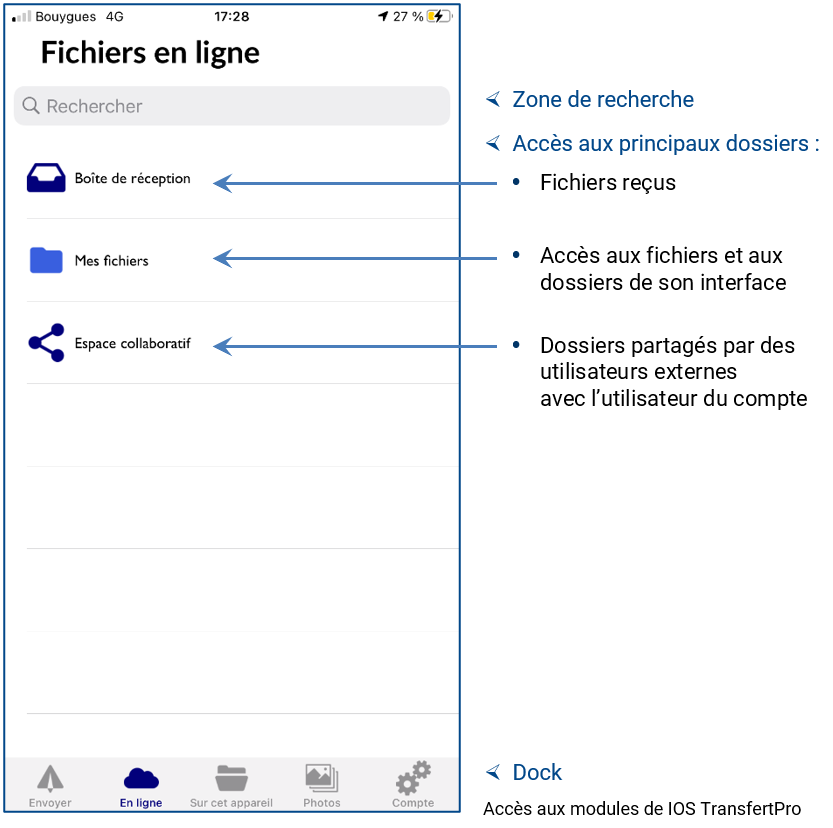Installation de l’application IOS TransfertPro
IOS TransfertPro est une application pour iPhone qui peut être récupérée sur l’App Store (apple.com/fr/app-store). Pour faciliter son téléchargement, un courriel est envoyé aux utilisateurs de TransfertPro avec un code QR — quick response code en anglais, c’est‑à‑dire code à réponse rapide — permettant d’accéder directement à la page de téléchargement de IOS TransfertPro.
Récupérer l’application TransfertPro
À partir d’un message :
Un message de TransfertPro est envoyé aux utilisateurs afin de pouvoir télécharger l’application sur leur iPhone :
- De son poste de travail, ouvrir à l’écran le message reçu :
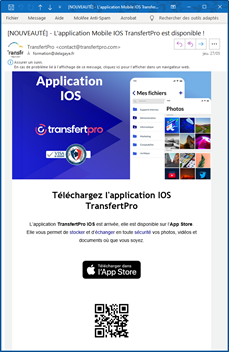
- Avec l’appareil photo de son iPhone — ou une autre application reconnaissant les codes QR —, pointer le code QR sans le photographier :
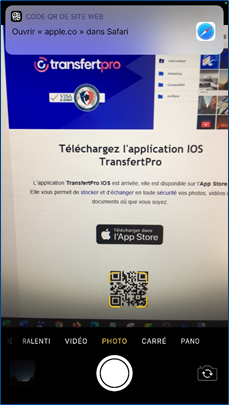
- Après détection, taper sur Ouvrir « Apple.co » dans Safari, qui apparaît en haut de l’écran de l’iPhone :
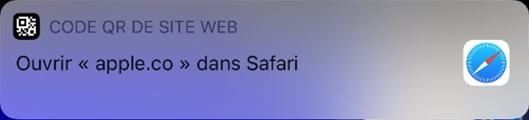
Ou à partir du site de l’Apple Store :
Il est également possible de récupérer l’application TransfertPro directement à partir du site de l’Apple Store :
- Dans son iPhone, ouvrir l’application App Store :
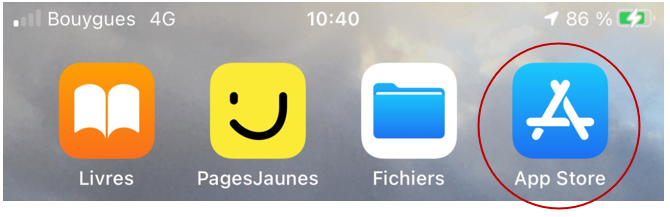
- Dans la zone de recherche, en haut, saisir « transfertpro »
(peu importe les majuscules et les minuscules) :
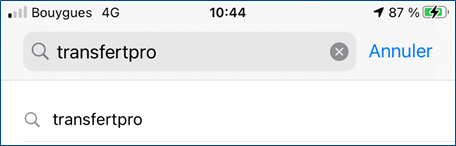
- Taper sur le bouton Rechercher dans le clavier de saisi en bas ou taper sur TransfertPro, dans la liste :
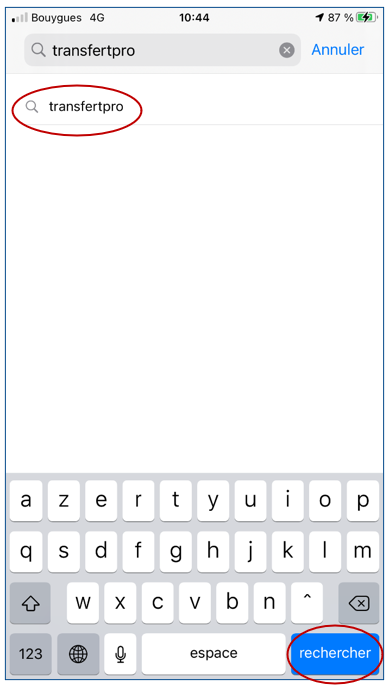
Installation
Une fois que l’application IOS TransfertPro apparaît dans la page Web de l’Apple Store, à l’écran de son iPhone, il faut télécharger et installer l’application :
- Taper sur le bouton Partager, en haut et attendre la fin du téléchargement :
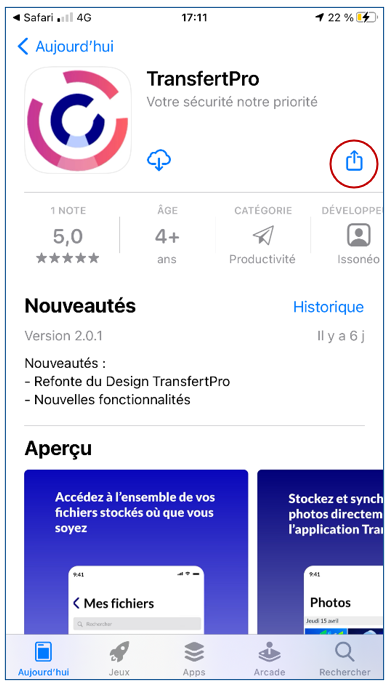
- Une fois terminée, taper sur Ouvrir :
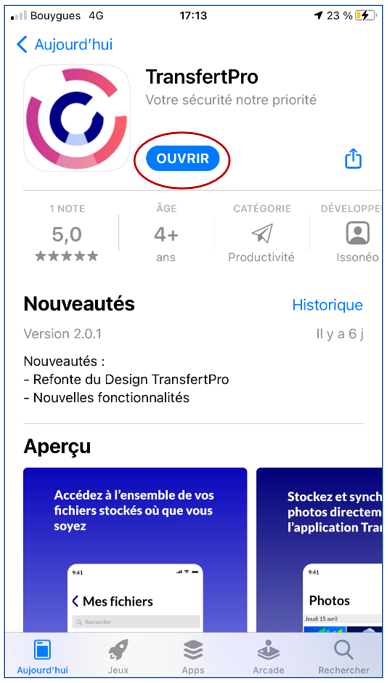
- Taper sur Autoriser afin d’être prévenu par des notifications à l’écran lorsque des documents partagés sont modifiés :
(ou taper sur refuser pour ne pas recevoir de notifications)
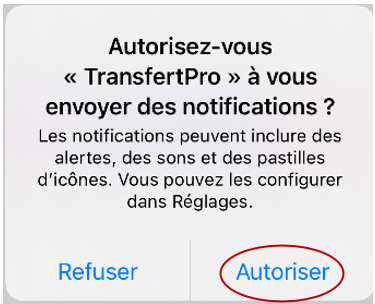
- Faire glisser les différentes pages de présentation de l’application TransfertPro :
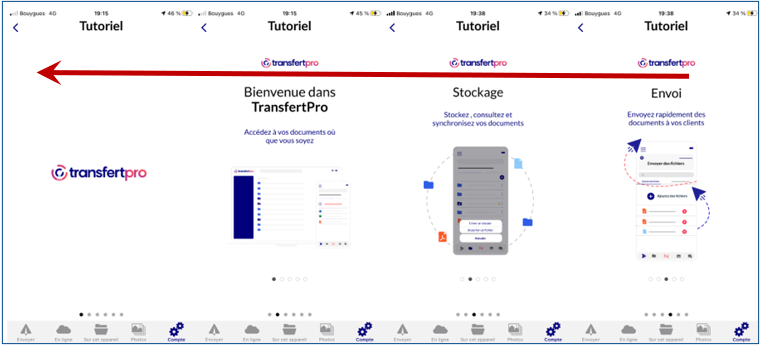
Connexion
- Sur son iPhone, taper sur l’icône TransfertPro pour lancer l’application :
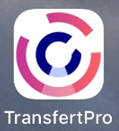
- L’écran de connexion apparaît :
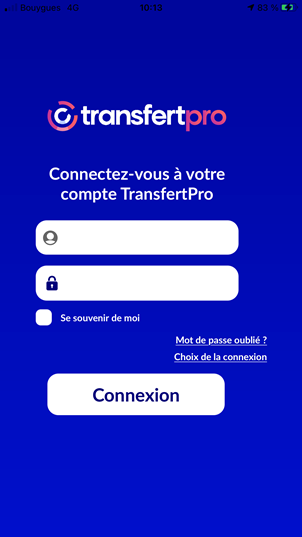
- Saisir son identifiant :
(l’adresse de messagerie de son compte TransfertPro)
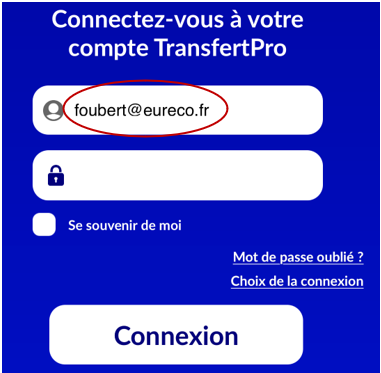
- Saisir son mot de passe :
(celui de son compte TransfertPro)
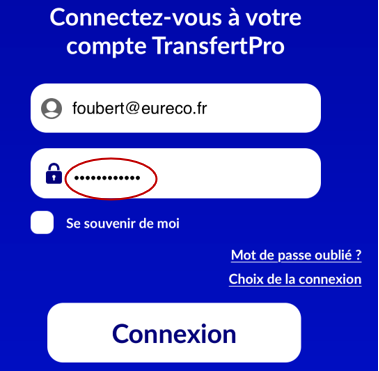
- Taper sur le bouton Connexion :
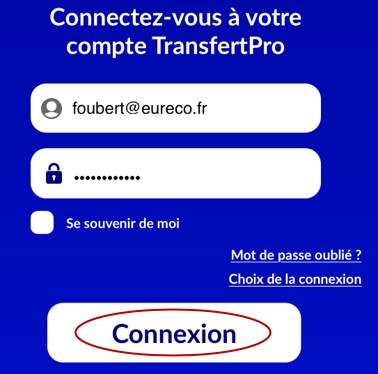
- L’application IOS TransfertPro s’ouvre à l’écran de son iPhone.
Présentation de l’interface